给 PDF文档添加水印的需求有多种多样的,有时候我们想给 PDF 文档添加文字水印,放在页面的正中心或者右下角,有时候又想在一页上添加多个水印,让水印铺满 PDF 文档的整个页面,不同的场景有不同的水印设置的需求,这个都是难免会碰到的,所以我们不得不想办法去实现这些水印的效果。假如我们想要将我们的文字水印在 PDF 文档的每一页上面都铺满,实现每一行上有 3 个水印,每一列有 4 个水印,那么我们应该怎么做呢?今天就带大家一起来看一下 PDF 怎么把文字水印铺满,而且我们还能自定义的设置水印的行数与列数。
假如我们需要给 PDF 文档添加水印,你会怎么做?是不是会去找各种在线工具帮我们完成?假如我想要将我们的文字水印铺满 PDF文档的整个页面,那这些在线工具可以实现吗?一般来讲不管是在线工具还是 PDF 编辑器,都能够实现把文字水印铺满整个页面,只不过这些工具大部分都适用于单个 PDF 文档添加水印的操作,如果要处理的 PDF 文档非常的多,那我们只能一个文档一个文档的进行重复处理了,这个处理效率可想而知。
既然这些在线工具还是 PDF 编辑器在批量处理上都有局限性,那如何能实现同时设置多个 PDF 把文字水印铺满页面呢?今天给大家介绍的这个工具可以实现批量的给 PDF 文档添加水印,并且能够实现 PDF 的文字水印铺满页面的效果,可以自定义的设置水印的行数跟列数,非常的灵活与方便。这个工具就是使用「我的ABC软件工具箱」来帮我们实现 Word 的文字水印铺满页面,操作起来非常的简单,处理文档也是非常的高效。大量的 PDF 文档设置水印铺满页面的效果在数秒内就能够帮我们完成,不仅能帮我们节省非常多的时间,还不容易出错,,接下来我们就一起来看一下。他是如何帮我们实现 PDF 的文字水印铺满页面的吧。
我们打开「我的ABC软件工具箱」,按下图所示,左侧选择「文件水印」,右侧选择「PDF 添加水印」的功能。
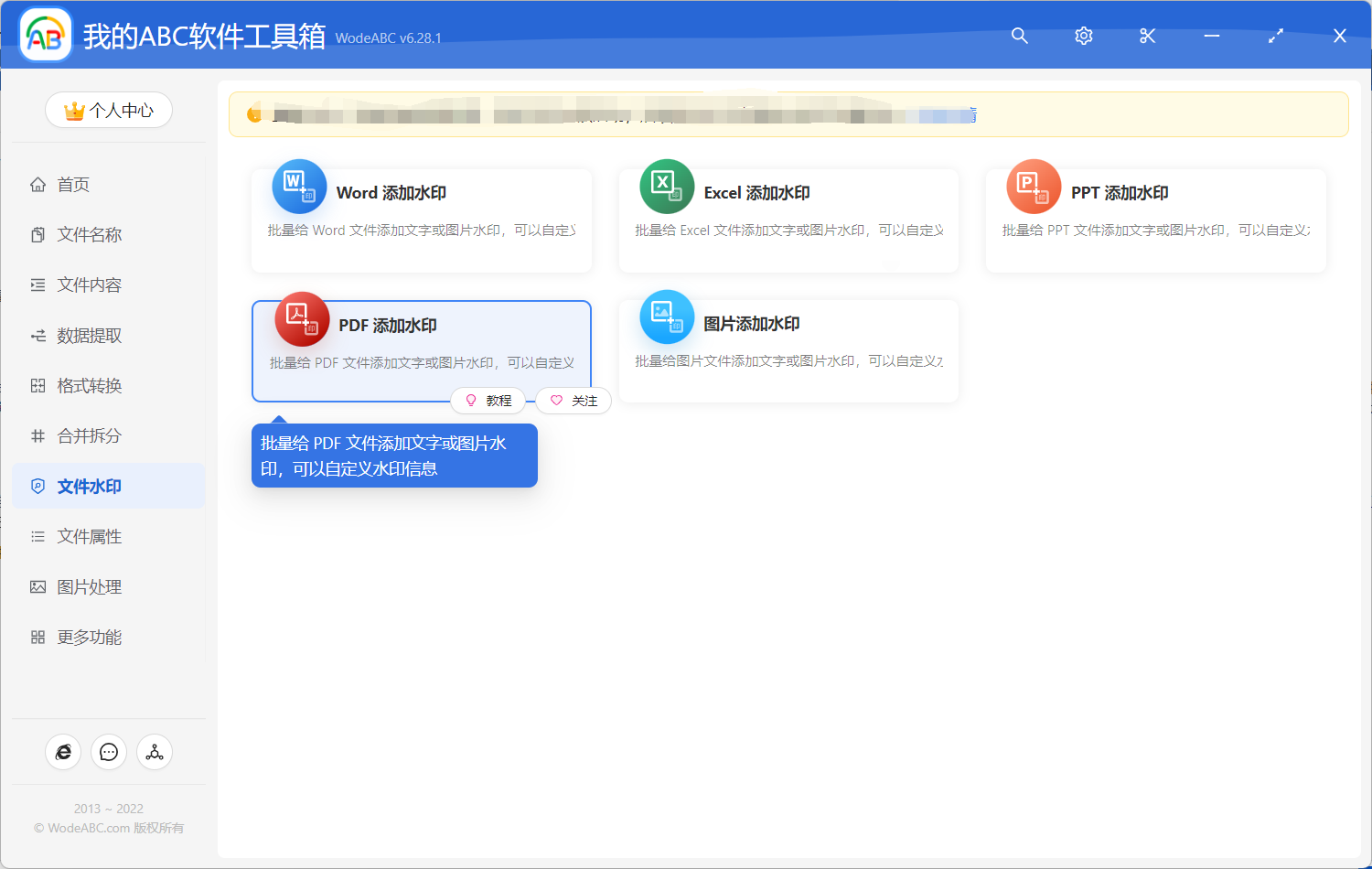
我们点击上面的功能菜单,就能进入到批量让 PDF 把文字水印铺满页面的功能,进入之后我们需要先选择待处理文档,也就是需要添加水印的 PDF 文档。由于是批量操作,所以这里一次性可以添加非常多的PDF文档。
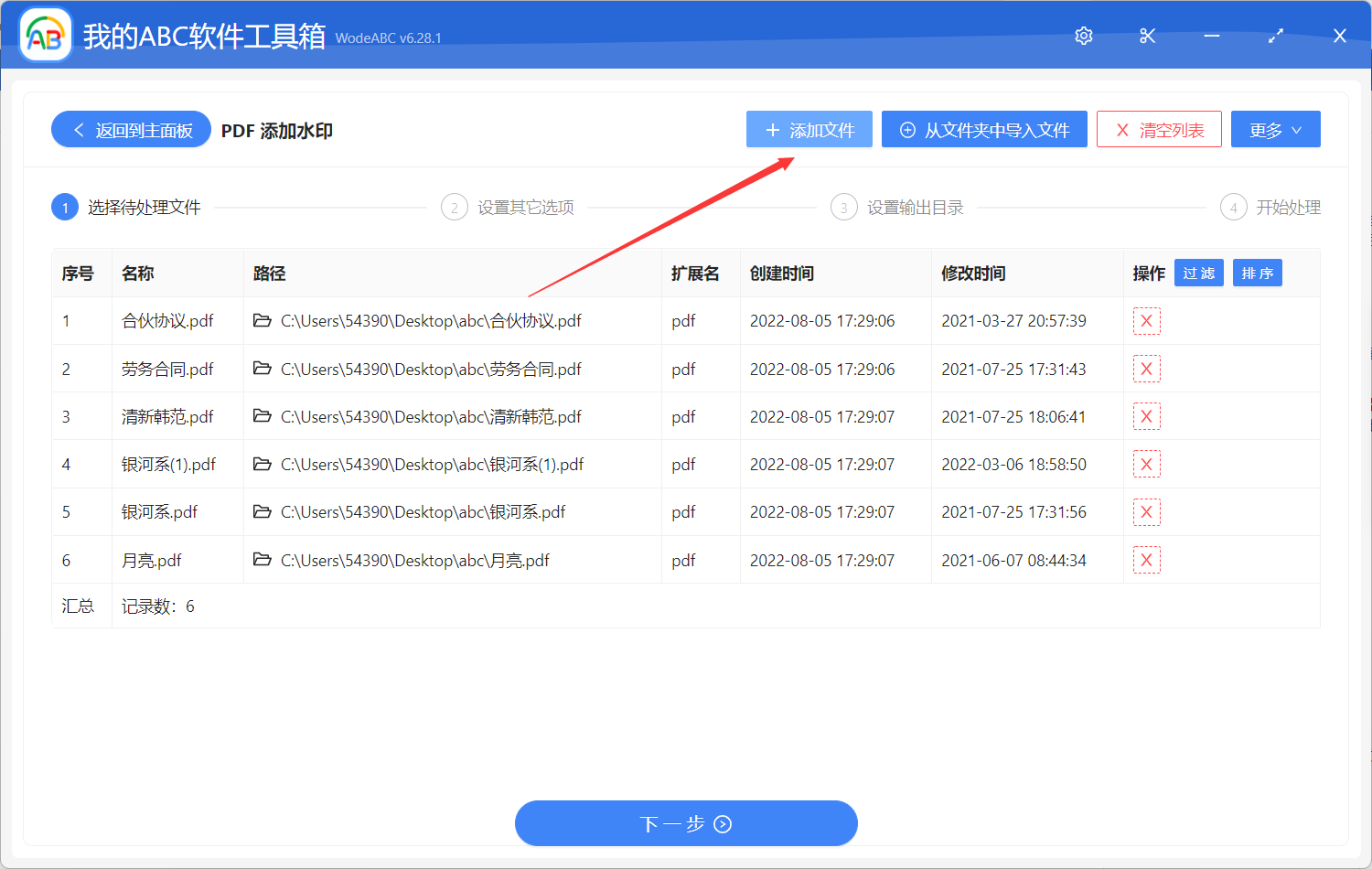
选择好需要添加水印的 PDF 文档之后,我们就可以点击下一步进入到水印设置的界面了。
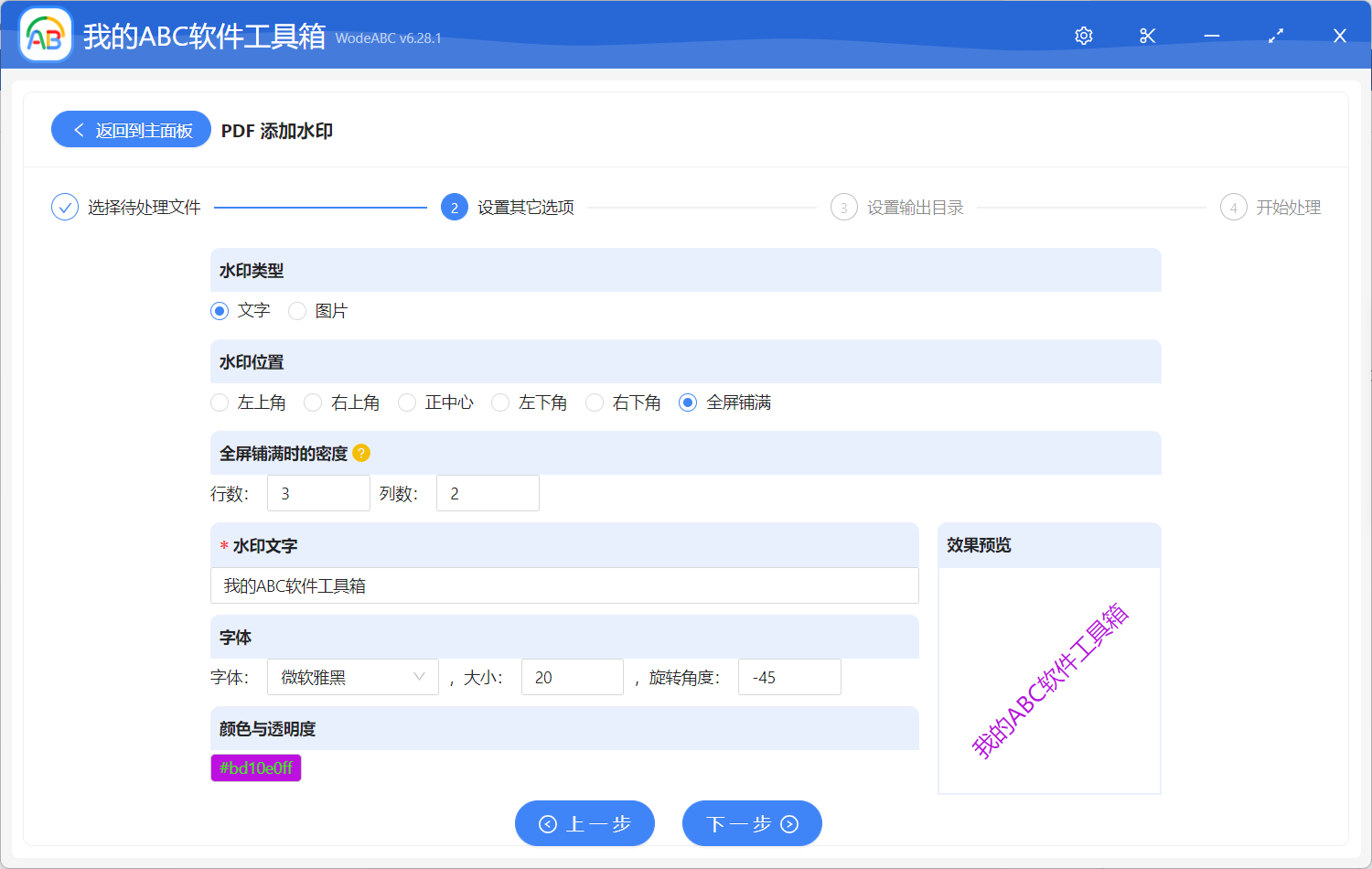
上面我们就能够看到我们设置了一个全屏铺满的水印效果,并且指定了水印的数量为 3 行 2 列。就这样么简单,这样就非常简单的实现批量让 PDF 把文字水印铺满页面的效果了。这里的选项设置非常的多,也非常的灵活,大家可以根据自己的实际需求去设置、去填写、去选择。选择好之后,我们就可以点击下一步进入到输出目录的选择界面了。
选择好输出目录之后,我们就继续点击下一步交给软件帮我们实现批量让 PDF 把文字水印铺满页面的效果的操作了,软件处理起来是非常高效的,在很短的时间内就能处理完成,我们就能够得到我们想要的铺满了文字水印的 PDF 文档。等待软件处理完成之后,我们再进入到输出目录,打开我们处理后的 PDF 文档看一下。就会发现这些 PDF 文档的每一页都被文字水印铺满了。